win10校正屏幕色彩怎么校正?win10校正屏幕色彩的详细教程
电脑安装上win10系统后,屏幕色彩都是默认设置好的,一些用户说自己在看电影或图片的时候,感觉画面有点失真感,色彩看起来格外的不协调。为什么会发生这样情况呢?可能是升级win10系统后设置错误导致的,其实我们可以使用“屏幕校正”功能来校正屏幕色彩。如果你想要校正屏幕色彩不妨参考下文教程吧。
具体方法如下:
1、鼠标右键点击电脑屏幕空白处后单击【显示设置】;
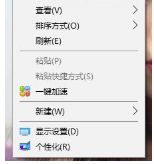
2、点击【显示】,选择右栏的【显示适配器属性】;
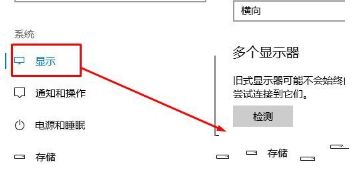
3、点击【颜色管理】,选择下栏的【颜色管理】选项;
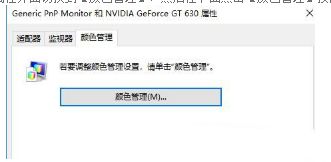
4、点击第三个【高级】选项,鼠标单击左下栏的【校准显示器】就可以进行颜色校正了。
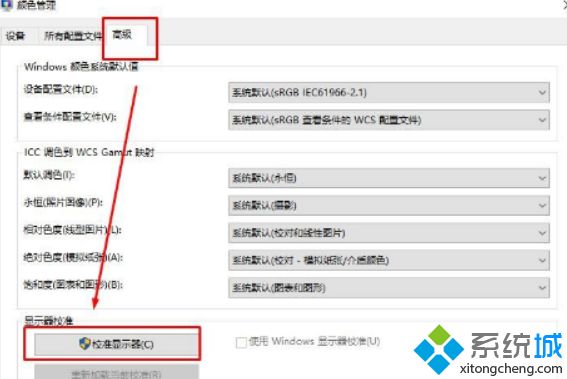
老于win10 1709的系统版本的校正方法:
1、鼠标右键单击桌面空白处,依次点击【显示设置】、【系统】;
2、单击右栏的【高级显示设置】选项,点击下方的【颜色校正】。
以上就是win10校正屏幕色彩的方法,不管是什么版本的win10系统用户都可以派得上用场。
相关教程:屏橙色电脑橙色屏幕看屏幕有重影我告诉你msdn版权声明:以上内容作者已申请原创保护,未经允许不得转载,侵权必究!授权事宜、对本内容有异议或投诉,敬请联系网站管理员,我们将尽快回复您,谢谢合作!










